Créer une liste à partir de contacts existants
Dans cet article, nous allons vous expliquer comment segmenter les contacts de vos listes existantes afin de créer de nouvelles listes.
Nimail vous propose deux moyens pour sélectionner les contacts d’une liste :
- La sélection sur critères : à partir du puissant moteur de recherche de Nimail. Commencez par lancer votre recherche. Vous pouvez par exemple créer une nouvelle liste composée des ouvreurs de votre dernière campagne, afin de leur adresser une relance plus spécifique.
- L’échantillon aléatoire : vous pouvez extraire de votre base de données un échantillon, dont vous définirez la taille, composé de contacts choisis aléatoirement. Cet échantillon peut par exemple vous servir à tester votre email pour l’améliorer avant de l’envoyer à tous les destinataires.
Vous pouvez aussi combiner ces deux modes de sélection.
Étape 1 : sélectionnez vos contacts
- Allez dans Contacts.
- Cliquez sur Segmentation avancée.
- Slectionnez un ensemble de contacts à rechercher. Vous pouvez effectuer une recherche dans une liste en particulier ou rechercher parmi tous les contacts.
- Sélectionnez vos critères de recherche.

Ces préférences de recherche vous permettent de filtrer les résultats. Consultez cet article sur la recherche de contacts pour en savoir plus sur les différents types de critères de recherche. Si vous souhaitez segmenter un échantillon aléatoire sans exclure aucun contact de votre liste, n’ajoutez pas de condition à votre recherche. - Cliquez sur Recherche.
- Cochez la case en regard de la colonne Email pour sélectionner tous les résultats de la recherche.
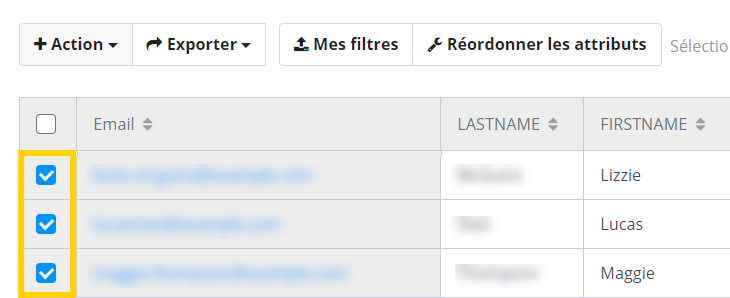
Étape 2 : créez une liste à partir des résultats de la recherche
💡 Bon à savoir
Vos résultats de recherche doivent inclure au moins un contact afin de pouvoir créer une nouvelle liste. Si vous n’obtenez aucun résultat à votre recherche, essayez plutôt de créer et d’enregistrer un filtre de recherche.
- Ouvrez le menu déroulant Action.
- Cliquez sur Copier dans la liste.
-
Cliquez sur Nouvelle liste.
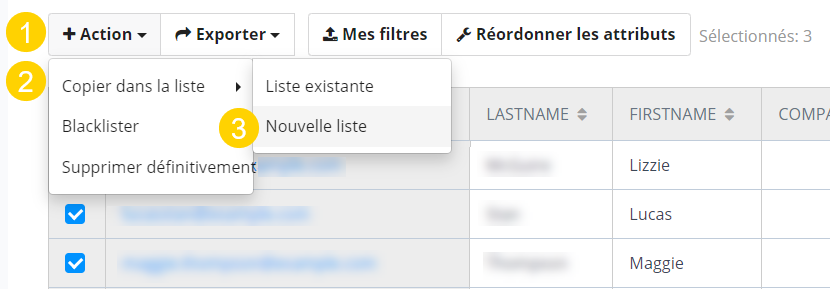
- Sélectionnez un dossier pour votre nouvelle liste.
- Donnez un nom à votre nouvelle liste.
- Pour plus d’options, cliquez sur Options avancées :
- Si vous souhaitez créer une liste dynamique (dont les contacts seront actualisés quotidiennement en fonction de vos critères de recherche), cochez la case Liste dynamique.
- Si vous souhaitez créer un échantillon aléatoire de contacts segmentés à partir de votre liste, cochez la case Échantillon aléatoire, puis indiquez un nombre de contacts pour l’échantillon.

- Cliquez sur Ajouter pour finaliser votre liste.
- Cliquez sur OK pour confirmer la création de votre nouvelle liste.
Vous venez de créer votre nouvelle liste ! Vous pouvez désormais afficher et modifier votre liste à partir du tableau de bord Listes.